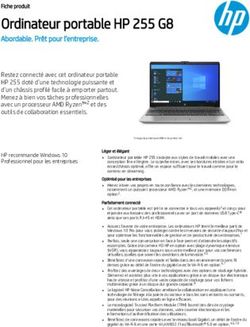Bracelet fitness Mode d'emploi - NX-4395-675 NX-4424-675
←
→
Transcription du contenu de la page
Si votre navigateur ne rend pas la page correctement, lisez s'il vous plaît le contenu de la page ci-dessous
FR
Bracelet fitness
avec fonctions bluetooth, notifications et cardiofréquencemètre
Mode d'emploi
NX-4395-675
NX-4424-675FR
Table des matières
Votre nouveau bracelet fitness .........................................................................................3
Contenu ............................................................................................................................3
Accessoires requis.........................................................................................................3
Accessoires en option....................................................................................................3
Variantes du produit ..........................................................................................................3
Consignes préalables ........................................................................................................4
Consignes de sécurité.......................................................................................................4
Consignes importantes pour le traitement des déchets ....................................................4
Déclaration de conformité .................................................................................................5
Description du produit .......................................................................................................6
Mise en marche ..................................................................................................................6
Charger la batterie ............................................................................................................6
Télécharger l'application ...................................................................................................6
Apparier le bracelet fitness ................................................................................................6
Configurer le profil dans l'application ................................................................................7
Utilisation ............................................................................................................................7
Rappels .............................................................................................................................8
Affichage des erreurs ......................................................................................................10
Dépannage .....................................................................................................................10
Application ........................................................................................................................11
Page principale ...............................................................................................................11
Page Détails ....................................................................................................................12
Démarrer l'enregistrement d'une activité sportive ...........................................................13
Jogging ........................................................................................................................13
Autres disciplines sportives : .......................................................................................15
Définir le poids .............................................................................................................15
Réglages de l'appareil .....................................................................................................15
Réglages utilisateurs .......................................................................................................17
Caractéristiques techniques ...........................................................................................18
2 Pearl – www.pearl.frFR
Votre nouveau bracelet fitness
Chère cliente, cher client,
Nous vous remercions d'avoir choisi ce bracelet fitness. Polyvalent, ce bracelet fitness est
à la fois coach-fitness, centrale de notifications et outil d'assistance pour votre appareil
mobile.
Afin d'utiliser au mieux votre nouveau bracelet fitness, veuillez lire attentivement ce mode
d'emploi et respecter les consignes et astuces suivantes.
Contenu
• Bracelet fitness
• Mode d'emploi
Accessoires requis
• Appareil mobile avec fonction bluetooth, et Android (à partir de 4.4) ou iOS (à partir de
7.1)
• Application gratuite VeryFitPro
Accessoires en option
• Adaptateur secteur USB (disponible séparément sur https://www.pearl.fr)
Variantes du produit
• NX-4395 : Bracelet fitness FBT-50.HR Pro.V4 avec itinéraire GPS, pouls, 13 disciplines
sportives, application, IP67
• NX-4424 : Bracelet fitness FBT-50.HR Pro.V4 avec itinéraire GPS, pouls, écran couleur
XL, application, IP67
Pearl – www.pearl.de 3FR Consignes préalables Consignes de sécurité • Ce mode d'emploi vous permet de vous familiariser avec le fonctionnement du produit. Conservez précieusement ce mode d'emploi afin de pouvoir le consulter en cas de besoin. • Pour connaître les conditions de garantie, veuillez contacter votre revendeur. Veuillez également tenir compte des conditions générales de vente ! • Veillez à utiliser le produit uniquement comme indiqué dans la notice. Une mauvaise utilisation peut endommager le produit ou son environnement. • Le démontage ou la modification du produit affecte sa sécurité. Attention, risque de blessure ! • Toute modification ou réparation de l'appareil ou de ses accessoires doit être effectuée exclusivement par le fabricant ou par un spécialiste dûment autorisé. • Veillez à ce que la prise de courant à laquelle est branché l'appareil pour le chargement soit toujours facilement accessible, pour que l'appareil puisse être rapidement débranché en cas d'urgence. • Manipulez le produit avec précaution. Un coup, un choc, ou une chute, même de faible hauteur, peut l'endommager. • Conservez le produit hors de la portée et de la vue des enfants ! • En raison des signaux bluetooth, veillez à maintenir une distance de sécurité suffisante entre l'appareil et toute personne pourvue d'un stimulateur cardiaque. En cas de doute ou de questions, adressez-vous au fabricant du stimulateur cardiaque ou à votre médecin. • N'utilisez pas ce produit à proximité d'appareils médicaux. • Aucune garantie ne pourra être appliquée en cas de mauvaise utilisation. • Le fabricant décline toute responsabilité en cas de dégâts matériels ou dommages (physiques ou moraux) dus à une mauvaise utilisation et/ou au non-respect des consignes de sécurité. • Sous réserve de modification et d'erreur ! Consignes importantes pour le traitement des déchets Cet appareil électronique ne doit PAS être jeté dans la poubelle de déchets ménagers. Pour l'enlèvement approprié des déchets, veuillez vous adresser aux points de ramassage publics de votre municipalité. Les détails concernant l'emplacement d'un tel point de ramassage et des éventuelles restrictions de quantité existantes par jour/mois/année, ainsi que sur des frais éventuels de collecte, sont disponibles dans votre municipalité. 4 Pearl – www.pearl.fr
FR
Déclaration de conformité
La société PEARL.GmbH déclare les produits NX-4395 et NX-4424 conformes aux
directives actuelles suivantes du Parlement Européen : 2011/65/UE, relative à la limitation
de l'utilisation de certaines substances dangereuses dans les équipements électriques et
électroniques, 2014/30/UE, concernant la compatibilité électromagnétique et 2014/53/UE,
concernant la mise à disposition sur le marché d'équipements radioélectriques.
Service Qualité
Dipl.-Ing. (FH) Andreas Kurtasz
La déclaration de conformité complète du produit est disponible en téléchargement à
l'adresse https://www.pearl.fr/support/notices ou sur simple demande par courriel à
qualite@pearl.fr. .
Pearl – www.pearl.de 5FR
Description du produit
1
2
3
1. LED de chargement
2. Bouton tactile
3. Connecteur de chargement USB (dans le bracelet)
Mise en marche
Charger la batterie
Pour activer l'appareil, chargez complètement la batterie intégrée avant la première
utilisation. Pour ce faire, détachez le bracelet du boîtier. Branchez le connecteur de
chargement USB au port USB d'un ordinateur allumé (5 V / 500 mA). La LED de
chargement brille en rouge.
Télécharger l'application
Téléchargez l'application VeryFitPro dans Google Play Store (Android) ou dans App Store
(iOS), puis installez-la sur votre smartphone. L'application est compatible avec Android à
partir de 4.4, ainsi qu'avec iOS à partir de 7.1.
Apparier le bracelet fitness
Pour transférer les données d'évaluation vers l'application, vous devez apparier votre
bracelet fitness à l'application. Activez la fonction bluetooth de votre smartphone. Ouvrez
l'application et faites glisser trois fois l'écran vers la gauche pour accéder à la page de
connexion. L'application recherche le bracelet fitness. Vérifiez que ce dernier est allumé.
Pour ce faire, appuyez sur le bouton tactile du bracelet fitness. Les deux appareils ne
6 Pearl – www.pearl.frFR
doivent pas se trouver à plus d'1 m l'un de l'autre. Dans l'application, sélectionnez votre
bracelet (NX-4395 : FBT50HR / NX-4424 : FBT-50V5) puis confirmez la connexion.
Configurer le profil dans l'application
Une fois l'appariement effectué, configurez votre profil dans l'application. Donnez votre
sexe, votre âge, votre taille, votre poids ainsi que votre objectif sportif. Pour naviguer parmi
les différentes options, appuyez à chaque fois sur les flèches en bas de l'écran. Vous
accédez ensuite à la page d'accueil de l'application.
Utilisation
ATTENTION !
Les mesures effectuées par l'appareil sont données à titre indicatif
uniquement et non pour un diagnostic médical. N'utilisez pas les résultats
obtenus pour établir de diagnostic ou élaborer un traitement. Ne prenez en
aucun cas de décisions médicales (p. ex. médicaments et leur posologie) !
Il est conseillé aux personnes souffrant de troubles de la circulation ou de
la pression artérielle de rester sous surveillance médicale.
Placez le bracelet sur votre poignet de manière à ce que les capteurs situés à l'arrière de
l'écran se trouvent à l'intérieur de votre poignet. Portez le bracelet fitness à une distance
d'environ 2 cm de l'os de votre poignet.
NOTE :
Pour obtenir une mesure plus précise de votre fréquence cardiaque pendant vos
séances d'entraînement, placez le bracelet fitness sur la partie la plus haute de
votre poignet et serrez-le plus qu'à l'accoutumée.
Appuyez sur le bouton tactile pour allumer le bracelet. La date et l'heure vous sont
indiquées sur l'écran d'accueil. La mesure de la fréquence cardiaque est activée
automatiquement. Appuyez de façon répétée sur le bouton tactile pour accéder aux
options suivantes : données de pas, mesure de la fréquence cardiaque, marche, course,
cyclisme. Si vous avez réglé une alarme dans l'application, celle-ci vous est indiquée après
la mesure de la fréquence cardiaque. Appuyez longuement sur le bouton tactile pour
activer ou désactiver l'alarme.
Pour démarrer l'enregistrement d'une activité sportive (marche, course, cyclisme),
sélectionnez l'option souhaitée et appuyez longuement sur le bouton tactile. Pour passer
d'un élément à l'autre, appuyez plusieurs fois sur le bouton tactile : fréquence cardiaque,
pas, calories, distance, vitesse, vitesse moyenne et heure. Veuillez noter que pour la
discipline Cyclisme, la fréquence cardiaque et les pas ne sont pas affichés. Pour terminer
l'enregistrement d'une activité sportive, appuyez à nouveau longuement le bouton tactile.
Veuillez noter que la durée de l'enregistrement doit être supérieure à 1 mn pour que les
données puissent être enregistrées. Pour afficher vos données, appuyez ensuite plusieurs
fois sur le bouton tactile.
Pearl – www.pearl.de 7FR Rappels Si, pendant l'enregistrement d'une activité sportive, vous restez inactif pendant 15 minutes, le bracelet vous avertit qu'il terminera l'enregistrement dans 15 secondes. Si vous bougez avant que les 15 minutes ne s'écoulent, ce rappel est réinitialisé. Si, pendant l'enregistrement d'une activité sportive, le bracelet rencontre un problème de connexion, un message vous informant que le rappel sera bientôt à nouveau disponible s'affiche. Si la mémoire du bracelet est pleine, un message vous invite à terminer l'activité choisie. Pour quitter le message, appuyez sur le bouton tactile. Lorsque le niveau de charge de la batterie est faible, l'enregistrement de l'activité en cours est suspendu et un message vous informe du niveau de charge de la batterie. Dans ce cas, rechargez le bracelet. Lorsque le niveau de charge de la batterie est faible, vous ne pouvez pas non plus démarrer de nouvelles activités. Pour quitter le message, appuyez sur le bouton tactile. Lorsque vous avez atteint un objectif défini dans l'application, secouez le bracelet pour afficher le message correspondant. Pour quitter le message, appuyez sur le bouton tactile. 8 Pearl – www.pearl.fr
FR
Si vous avez activé un rappel d'appels dans l'application, le message suivant s'affiche à
l'écran. Pour quitter le message, appuyez sur le bouton tactile.
Si vous avez activé un rappel de messages dans l'application, le message suivant s'affiche
à l'écran. Pour quitter le message, appuyez sur le bouton tactile.
Si vous avez activé un rappel de mouvement dans l'application, le message suivant
s'affiche à l'écran. Pour quitter le message, appuyez sur le bouton tactile.
Vous pouvez définir dans l'application différentes alertes. Selon vos réglages, les écrans
suivants avec le symbole correspondant s'affichent à l'écran.
Pearl – www.pearl.de 9FR
Affichage des erreurs
Lorsque le bracelet constate un dysfonctionnement, le message suivant s'affiche. Le
nombre est le code d'erreur correspondant au dysfonctionnement.
Code d'erreur Signification
01 Erreur de l'accéléromètre
02 Erreur du cardiofréquencemètre
03 Erreur du bouton tactile
04 Erreur flash
Dépannage
• Si vous rencontrez des problèmes avec la connexion bluetooth, veuillez tenir
compte de ce qui suit :
1. Assurez-vous que la fonction bluetooth appareil mobile est activée.
2. Vérifiez si votre appareil mobile est équipé d'Android 4.4 et supérieur ou d'iOS 7.0 et
supérieur.
3. Pendant l'établissement de la connexion, assurez-vous que votre appareil mobile ne
se trouve pas à plus de 50 cm du bracelet. Une fois la connexion établie, la portée
bluetooth est de 10 m.
4. Assurez-vous que la batterie du bracelet est chargée. Si les problèmes persistent
après un chargement complet de la batterie, veuillez vous adresser au service après-
vente.
10 Pearl – www.pearl.frFR
• La connexion Bluetooth s'interrompt.
La connexion peut être interrompue lorsque vous redémarrez bluetooth sur votre
appareil mobile. Si nécessaire, redémarrez votre appareil mobile ou sa fonction
bluetooth.
• Réinitialiser les paramètres par défaut.
Vous ne pouvez restaurer les paramètres par défaut de votre bracelet qu'à partir de
l'application. Pour cela, assurez-vous que le bracelet est connecté à votre appareil
mobile. Puis sélectionnez Appareil – Plus – Redémarrez l'appareil.
Application
Démarrez l'application VeryFitPro. Si vous l'utilisez pour la première fois, octroyez, le cas
échéant, les autorisations nécessaires. La page principale de l'application s'affiche.
Page principale
Sur la page principale, vous trouvez les données actuelles de la journée en cours. Pour
mettre à jour les données, appuyez sur Aujourd'hui puis sur Contrôler ce jour.
Android iOS
Le message au centre vous indique le nombre de pas vous avez fait. En dessous, vous
pouvez voir votre objectif Pas et le pourcentage que vous avez atteint jusque-là. Pour
afficher vos données d'activité dans un système de coordonnées, appuyez sur le
message. Plus bas sur l'écran sont affichés les calories brûlées, la distance parcourue
ainsi que la durée de l'activité. Si vous avez déjà enregistré des activités pendant la
journée concernée, faites glisser le doigt vers le haut sur l'écran pour afficher celles-ci
sous Ma journée.
Pour afficher vos données de sommeil, appuyez sur Sommeil ou faites glisser le doigt
vers le haut sur l'écran (iOS uniquement). Le message au centre vous indique la durée de
votre sommeil ainsi que son heure de début et de fin. Pour afficher vos données d'activité
Pearl – www.pearl.de 11FR dans un système de coordonnées, appuyez sur le message. Les couleurs des barres correspondent aux phases de sommeil profond, de sommeil léger et de veille indiquées sous les barres. Android : Pour afficher votre pouls, appuyez sur Fréquence cardiaque. Le message au centre vous indique votre fréquence cardiaque actuelle. Pour afficher vos données d'activité dans un système de coordonnées, appuyez sur le message. Vous pouvez voir votre pouls au repos, votre pouls moyen et votre fréquence cardiaque maximale. Pour envoyer une capture d'écran de vos données, appuyez sur le symbole en haut à gauche. Le symbole en haut à gauche vous indique si l'application est connectée à votre bracelet. Page Détails Pour afficher des données d'activité, de sommeil et de fréquence cardiaque détaillées, appuyez sur Détails. Pour afficher vos données par mois, par année ou par semaine, appuyez plusieurs fois en haut à gauche sur le symbole de calendrier. Appuyez ensuite sur Activité, Sommeil ou Fréquence cardiaque pour afficher les données correspondantes. • Activité : La courbe dans le système de coordonnées indique le nombre de pas effectués. Votre objectif Pas est représenté par une ligne horizontale. • Sommeil : La courbe blanche représente la durée totale de votre sommeil. La courbe bleue indique combien de temps a duré votre phase de sommeil profond. Votre objectif Sommeil est représenté dans le système de coordonnées par une ligne horizontale. • Fréquence cardiaque : La courbe représente votre pouls au repos. Les deux lignes horizontales représentent une fréquence cardiaque de 50 et 100 (Android) ou 80 (iOS) pulsations par minute. 12 Pearl – www.pearl.fr
FR
Démarrer l'enregistrement d'une activité sportive
Pour démarrer un nouvel enregistrement d'activité sportive, appuyez sur le symbole Plus.
Dans ce menu, vous pouvez sélectionner une discipline sportive, en régler les détails et
adapter votre poids.
Jogging
Pour sélectionner Jogging, appuyez sur le symbole . Pour définir plusieurs objectifs
d'entraînement différents, appuyez sur Fixer un objectif individualisé. Vous pouvez
définir la distance, la durée et les calories brûlées.
• Distance (Android), distance (iOS) intervalle: Sélectionnez la distance que vous
souhaitez parcourir en faisant du jogging. Si vous voulez saisir votre propre distance,
appuyez sur Personnaliser.
• Durée : Sélectionnez la durée pendant laquelle vous souhaitez faire du jogging. Pour
définir une durée individualisée, appuyez sur Personnaliser.
• Calories : Sélectionnez combien de calories vous souhaitez brûler pendant votre séance
de jogging. Sous Personnaliser, vous pouvez définir votre propre objectif Calories.
Pour enregistrer vos réglages ou retourner à l'écran précédent, appuyez en haut à droite
sur la coche.
Pearl – www.pearl.de 13FR Pour ajuster d'autres réglages, appuyez en haut à droite sur le symbole : • si besoin, ajustez votre activité en appuyant sur le symbole de sport correspondant. • Si vous souhaitez qu'un signal sonore vous informe que vous avez atteint un objectif intermédiaire, activez la sonnerie d'alarme. • Pour définir des objectifs intermédiaires, appuyez sur Répétition de l'alarme (Android) ou Répétition de rappel (iOS). Vous pouvez définir la distance ou la durée. Un signal sonore retentira après écoulement de l'intervalle défini. Pour démarrer l'enregistrement de l'activité sportive, appuyez sur ►. Si nécessaire, activez les services de localisation pour l'application. Android : Pendant l'enregistrement de l'activité sportive, le temps écoulé, les calories brûlées, votre vitesse et votre fréquence cardiaque s'affichent à l'écran. Pour afficher votre position sur la carte, appuyez sur le symbole de position en bas à droite. Pour retourner à l'écran précédent, appuyez sur les deux flèches. iOS : Pendant l'enregistrement de l'activité sportive, vous pouvez voir votre position actuelle sur une carte à l'écran. En dessous s'affichent le temps écoulé et la distance parcourue ainsi que votre vitesse, les calories brûlées et votre fréquence cardiaque. Pour n'afficher que le temps écoulé et masquer les autres données, appuyez sur l'affichage de l'heure. Pour mettre en pause l'enregistrement, appuyez sur II. Pour poursuivre l'enregistrement, appuyez sur ►. Pour terminer l'enregistrement, appuyez sur ■. iOS uniquement : les données enregistrées et la distance parcourue s'affichent. Pour voir votre vitesse, appuyez sur Tempo. Pour afficher votre pouls, appuyez sur Fréquence cardiaque. Pour retourner à l'écran d'accueil, appuyez plusieurs fois sur le symbole de flèche en haut à gauche. 14 Pearl – www.pearl.fr
FR
Autres disciplines sportives :
Pour afficher une liste des différentes disciplines sportives, appuyez sur le symbole .
Sélectionnez l'activité sportive que vous souhaitez enregistrer. Pour démarrer
l'enregistrement, appuyez sur ►. Pour le mettre en pause, appuyez sur II, et pour le
terminer, sur ■.
Définir le poids
Pour définir votre poids, appuyez sur le symbole . Pour définir le poids de votre choix,
glissez le doigt vers la gauche ou vers la droite sur l'écran. Pour enregistrer les réglages,
appuyez ensuite en haut à droite sur la coche. Pour supprimer votre poids, appuyez sur
Supprimer le poids enregistré.
Réglages de l'appareil
Pour afficher les réglages de l'appareil, appuyez sur Appareil dans l'écran d'accueil de
l'application.
• Notification d'appel : Si vous souhaitez être informé sur votre bracelet des appels
entrants sur votre appareil mobile, appuyez sur Signal d'appel et activer cette fonction.
Pour définir un délai (en secondes) après lequel la notification d'appel s'affiche sur le
bracelet glissez le doigt vers la gauche ou vers la droite sur la barre en dessous de la
fonction. Pour enregistrer vos réglages, appuyez en haut à droite sur la coche. Pour
interrompre le rappel, appuyez sur le bouton tactile au moment où le rappel a lieu. Pour
terminer un appel, appuyez longuement sur le bouton tactile.
• Rappel d'activité : Appuyez sur Rappel de mouvement et activez la fonction. Vous
recevrez un rappel lorsqu'un certain temps se sera écoulé sans que vous ayez bougé.
Pour définir le délai après lequel vous souhaitez recevoir un rappel, glissez le doigt vers
la gauche ou vers la droite sur la barre en dessous de la fonction. Saisissez une heure
de début et de fin pour la période pendant laquelle vous souhaitez recevoir des rappels.
Appuyez sur les jours de la semaine auxquels vous souhaitez appliquer ces réglages.
Pour enregistrer, appuyez sur la coche en haut à droite. Pour interrompre la notification,
appuyez sur le bouton tactile au moment où le rappel a lieu.
• Alarme : Pour ajouter une nouvelle alarme, appuyez sur Alarme du réveil puis sur le
symbole Plus. Pour régler l'alarme, appuyez sur l'alarme. Pour sélectionner ce que
l'alarme doit vous rappeler, appuyez sur Rappel. Définissez ensuite les jours de la
semaine auxquels vous souhaitez appliquer l'alarme. En dessous, des jours, définissez
l'heure en heures et en minutes. Pour enregistrer les réglages, appuyez en haut à droite
sur la coche. Pour activer ou désactiver l'alarme, faites glisser votre doigt sur le
commutateur de l'alarme. Pour supprimer une alarme, faites glissez votre doigt vers la
gauche sur l'alarme puis appuyez sur Supprimer. Pour synchroniser les réglages avec
votre bracelet, appuyez sur la coche.
Pearl – www.pearl.de 15FR
• Autres notifications : Appuyez sur Rappel de mouv... Activer la fonction (iOS). Dans
ce menu, vous pouvez activer ou désactiver séparément les notifications pour les
différentes applications. Pour enregistrer vos réglages (iOS), appuyez en haut à droite
sur la coche.
• Prendre une photo : Pour afficher la caméra de votre appareil mobile, appuyez sur
Caméra. Les réglages du mode Caméra s'effectuent sur le bracelet. Vous pouvez à
présent prendre des photos soit en appuyant sur le symbole de photo dans l'application,
soit à partir de votre bracelet. Pour cela, appuyez brièvement sur le bouton tactile sur
votre bracelet. Pour quitter le mode Photo, appuyez longuement sur le bouton tactile.
• Activer l'écran avec un geste de la main : Activez la fonction Affichage clair lorsque je
lève... (Android) ou Affichage clair lorsque je lève... (iOS), si vous souhaitez que l'écran
de votre bracelet s'allume lorsque vous secouez le poignet.
• Autres réglages : Pour afficher d'autres options de réglage, appuyez sur Plus. Vous
pouvez effectuer les réglages suivants :
• Appuyez sur Affichage des activités. Jusqu'à 3 disciplines sportives différentes
s'affichent. Pour supprimer une discipline sportive, faites glissez votre doigt vers la
gauche sur celle-ci puis appuyez sur Supprimer. Pour ajouter une discipline
sportive, appuyez en haut à droite sur le symbole Plus puis sélectionnez une ou
plusieurs disciplines sportives. Appuyez ensuite sur la coche.
• Pour régler l'écran d'accueil du bracelet, appuyez sur Paramètres d'appel. Pour
sélectionner un affichage, glissez le doigt vers la droite ou la gauche puis confirmez
votre sélection.
• Pour définir la langue du bracelet, appuyez sur Définir la langue. Pour enregistrer,
appuyez sur la coche.
• Pour définir une fréquence cardiaque maximale, appuyez sur Zones de fréquence
cardiaque. Sélectionnez ensuite l'option Fréquence cardiaque maximale
personnalisée puis appuyez, en dessous de l'option, sur Fréquence cardiaque
maximale. Définissez ensuite la valeur souhaitée puis enregistrez votre saisie.
Appuyez en haut à droite sur la coche.
• Pour sélectionner le mode Ne pas déranger, appuyez sur mode Ne pas déranger
puis activez la fonction. En dessous, définissez la période à laquelle vous souhaitez
appliquer ce réglage. Appuyez sur la coche.
• Pour redémarrer le bracelet, appuyez sur Redémarrer l'appareil puis confirmez
l'opération dans la fenêtre suivante. Attendez ensuite que le bracelet redémarre.
• Mettre à jour le logiciel : Pour mettre à jour le logiciel du bracelet, appuyez sur Mise à
jour de l'appareil (Android) ou Upgrade de l'appareil (iOS).
• Déconnecter : pour interrompre manuellement la connexion bluetooth entre l'application
et bracelet, appuyez sur Déconnecter.
16 Pearl – www.pearl.frFR
Réglages utilisateurs
Pour afficher les réglages utilisateurs, appuyez sur Utilisateur dans l'écran d'accueil de
l'application.
• Créer un compte utilisateur : Pour créer un compte utilisateur ou vous connecter à un
compte déjà créé, appuyez sur Se connecter ou S'inscrire. Saisissez une adresse e-
mail et un mot de passe.
• Comparaison actuelle des performances : Pour vous comparer à d'autres utilisateurs,
appuyez sur Classement du jour (Android) ou En tête aujourd'hui (iOS). Votre
classement personnel est affiché en haut de l'écran. Vous avez le choix entre jogging et
marche.
• Définir des objectifs : Pour définir votre objectif Pas, Sommeil ou Poids, appuyez sur
Définition des objectifs puis faites glisser votre doigt vers la droite ou vers la gauche
sur l'écran. Si nécessaire, faites glisser le doigt vers le haut pour afficher toutes les
options. Pour enregistrer vos réglages, appuyez sur la coche.
• Configurer le profil utilisateur : Pour ajuster votre profil utilisateur, appuyez sur
Données personnelles (Android) ou sur Mes données (iOS). Saisissez un nom
d'utilisateur. Définissez votre date de naissance, sexe, taille et poids. Appuyez sur la
coche pour enregistrer.
• Réglages système : Pour définir les unités, le début de semaine et le feedback,
appuyez sur Réglage système (Android) ou Réglage de l'appareil (iOS). Sélectionnez
une unité pour la distance, le poids et la température puis appuyez sur la coche pour
enregistrer. Définissez le jour (samedi, dimanche ou lundi) par lequel vous souhaitez que
commence la semaine. Appuyez sur Feedback puis activer l'option Collecte les
enregistrements (Android) ou Collecter les enregistrements (iOS). Pour envoyer un
feedback, sélectionnez dans Types de retour (Android uniquement) l'objet de votre choix
puis appuyez sur Envoyer (Android) ou Envoyer un feedback (iOS). Android : Dans
App version, vous trouverez la version actuelle de l'application.
• Synchroniser l'application avec une autre application : Pour synchroniser vos
données avec l'application, activez Google Fit (Android). Pour synchroniser votre
nombre de pas et votre fréquence cardiaque avec Apple Health, appuyez sur Apple
Health (iOS) et suivez les instructions.
• Synchroniser : La fonction n'est visible que si vous avez créé un compte dans
l'application. Pour importer vos données dans l'application, appuyez sur Synch.
maintenant.
Pearl – www.pearl.de 17FR
Caractéristiques techniques
NX-4395 Batterie lithium-ion 65 mAh / 3,7 V
Alimentation
NX-4424 Batterie lithium-ion 70 mAh / 3,7 V
Autonomie env. 8 j
Version bluetooth 4.0
NX-4395 2,402 - 2,480 GHz
Fréquence sans fil
NX-4424 2400,0 – 2483,5 MHz
NX-4395 0,44 dBm
Puissance d'émission max
NX-4424 8,94 dBm
Taille de l'écran 0,96"
Température de fonctionnement -10 °C – 45 °C
Indice de protection IP67
Dimensions (largeur x H x P) 140 x 85 x 30 mm
Poids 28 g
18 Pearl – www.pearl.frFR Pearl – www.pearl.de 19
FR
Importé par :
PEARL.GmbH | PEARL-Straße 1–3 | D-79426 Buggingen
Service commercial PEARL France : 0033 ( 0 ) 3 88 58 02 02
© REV3 – 14.01.2019 – LZ/FR//MFVous pouvez aussi lire